„Microsoft Edge“ skirtukų peržiūra gali būti naudinga. Jie pasižymi dabartinio puslapio miniatiūra, kai pelėsite per skirtuką. Tačiau, jei skaitote šį dienoraščio įrašą, galite rasti juos erzinančius, ypač kai kairiojo krašto skirtuko lapo peržiūra apgaubia „Edge“ pirmyn ir atgal mygtukus.
Laimei, yra būdas išjungti „Microsoft Edge“ skirtukų peržiūrą. Jums reikės nusirengti pirštus į „Windows“ registro vandenis, tačiau tai paprastas įgnybimas.
Norėdami pradėti, spustelėkite mygtuką Pradėti ir įveskite regedit, paspauskite Enter, kad atidarytumėte registro rengyklę, ir duokite jam leidimą atlikti pakeitimus.
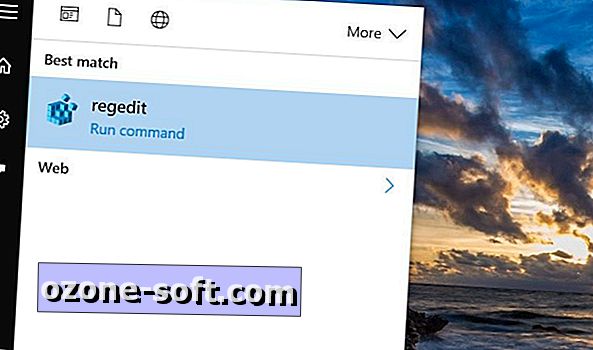
", " modalTemplate ":" {{content}} ", " setContentOnInit ": false} '>
Registrų rengyklėje eikite į šį aplanką:
HKEY_CURRENT_USER> PROGRAMINĖ ĮRANGA> Klasės> Vietiniai nustatymai> Programinė įranga> Microsoft> Windows> CurrentVersion> AppContainer> Saugojimas> microsoft.microsoftedge_8wekyb3d8bbwe> „MicrosoftEdge“> „TabbedBrowsing“
Galite pereiti per aplanko hierarchiją kairiajame skydelyje, tačiau greitesnis būdas yra meniu „Redaguoti“ viršuje. Eikite į „ Redaguoti“> „ Rasti“ ir „ Rasti viską“, įveskite „ TabbedBrowsing“, jei norite pereiti tiesiai į tą aplanką.
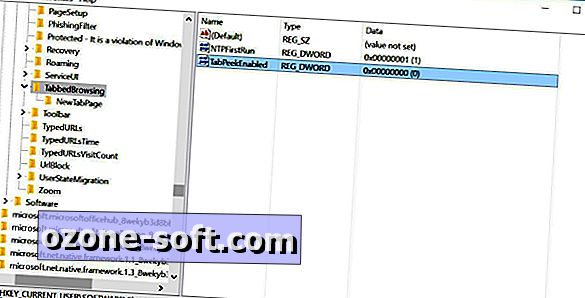
", " modalTemplate ":" {{content}} ", " setContentOnInit ": false} '>
Tada dešiniuoju pelės klavišu spustelėkite aplanką „TabbedBrowsing“ ir pasirinkite „ New“> „DWORD“ (32 bitų) reikšmę . Naujas elementas bus rodomas dešinėje skydelyje su laikinu pavadinimu „New Value # 1“. Pervardyti jį „ TabPeekEnabled“ .
Pervadinus jį, dukart spustelėkite elementą „TabPeekEnabled“ ir įsitikinkite, kad „ Value“ duomenys yra 0 . Spustelėkite mygtuką Gerai ir baigsite.
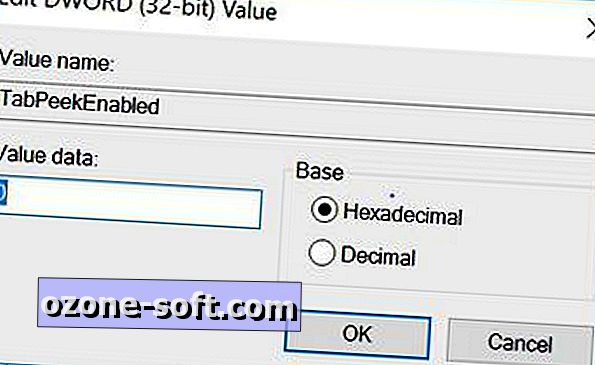
", " modalTemplate ":" {{content}} ", " setContentOnInit ": false} '>
Paleiskite „Edge“ naršyklę ir skirtukų peržiūra turėtų būti praeities dalykas.
Norėdami sužinoti daugiau, sužinokite 21 „Microsoft Edge“ nuorodą, sužinokite 3 būdus, kaip pritaikyti „Microsoft Edge“, gauti geriausius „Edge“ plėtinius ir pamatyti, ką „Microsoft“ dar turi surasti „Edge“.
(Via HowToGeek)













Palikite Komentarą